去年特地在大玩 ChromeBook 時,一直在思索如何以最低成本與快速的方式,來將 ChromeBook 桌面內容鏡射到 MS Windows 或是其他作業系統上,當然方法確實有很多,但我仍一直想找到更簡便的方式來實作。
直到最近,我才突然發現,其實 Google 自己本身就有發展這個工具– Chrome Remote Desktop (擴充功能),使用起來又簡便,又何必外求呢?
首先,找到並安裝 Chrome Remote Desktop 。
在 Chromebook 以及想要被 ChromeBook 鏡射的目標機器上,打開 Chrome 系列的瀏覽器,進入 Chrome 線上應用程式商店,打入關鍵字:remote desktop ,找到並安裝「Chrome Remote Desktop」這個擴充功能程式。
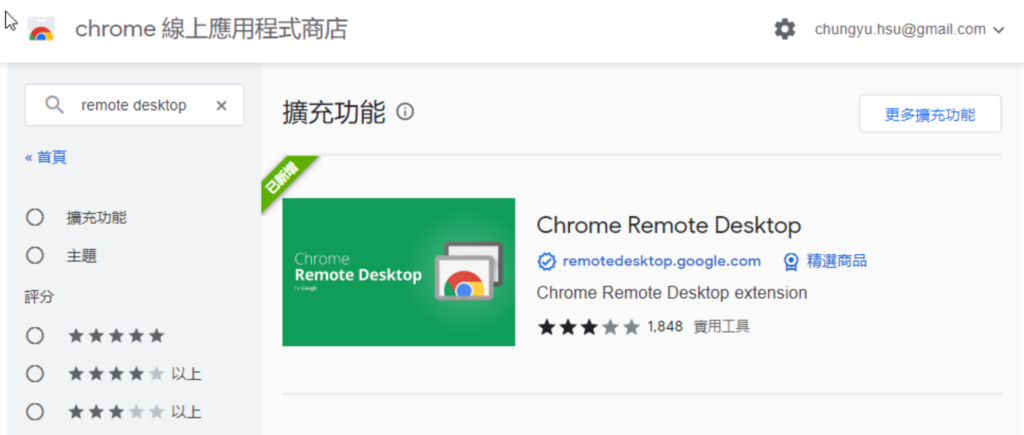
其次,安裝完成後,當然便是啟動該工具程式。
- 對 Chromebook 而言,是分享他的桌面螢幕出去,所以要選「分享這個螢幕畫面」這功能,並按「產生存取碼」 :
- 「存取碼產生後」,會有五分鐘的期限,若在這期間沒有電腦連線上來,此存取碼便會失效。
- 對要把 chromebook 桌面內容顯示出來的電腦而言,要將剛剛產生出來的存取碼輸入上去。
- 在按「連線」之後,便會出現等待連線授權的畫面:
- 此時 Chromebook 會出現是否同意對方連線的授權畫面,若同意就按「共用」。
- 連線成功後,cheromebook 畫面便會出現在其他電腦畫面上:
- 若想停止鏡射畫面,就在 Chromebook 上,按下「停止」。
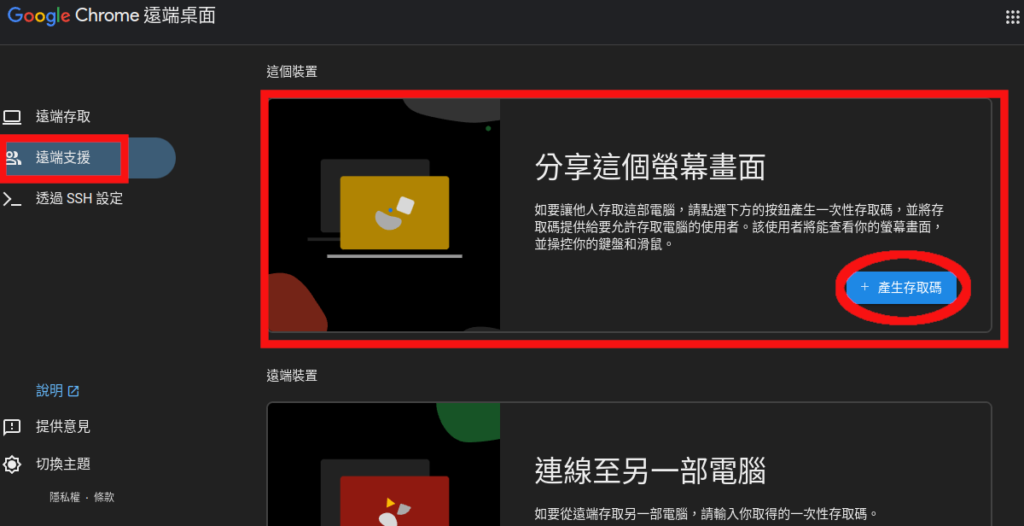
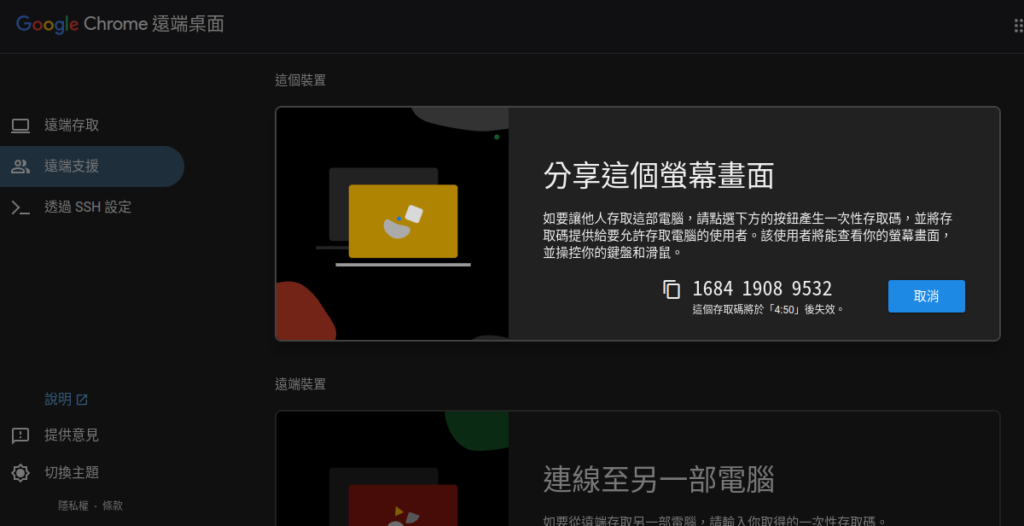
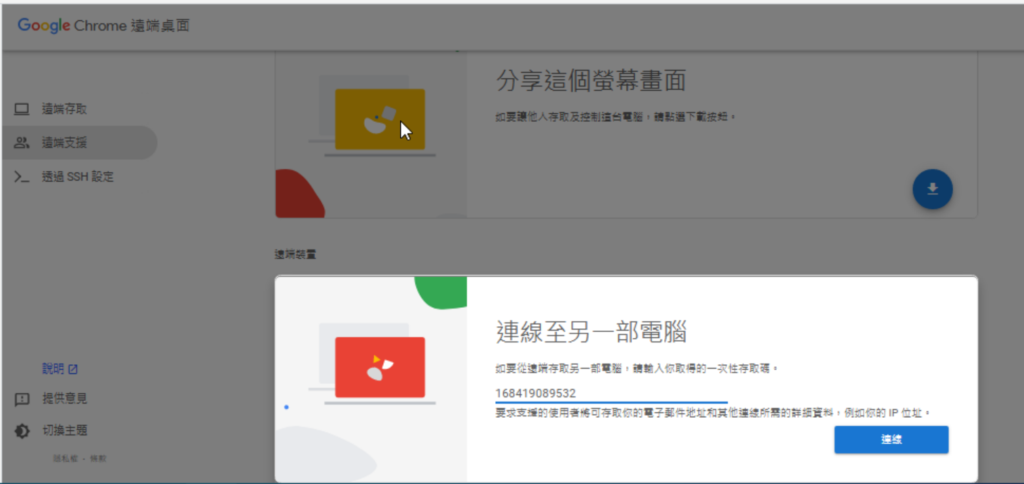
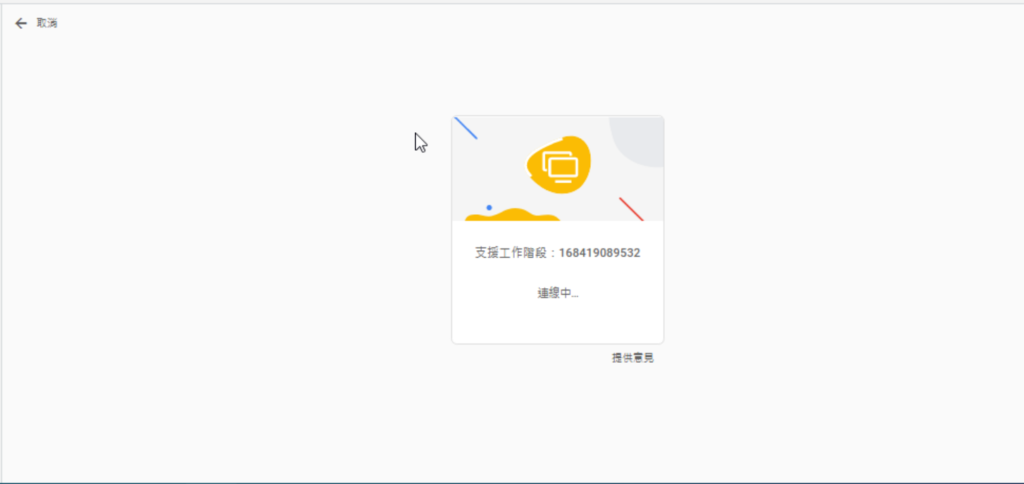
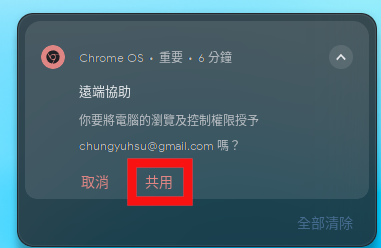

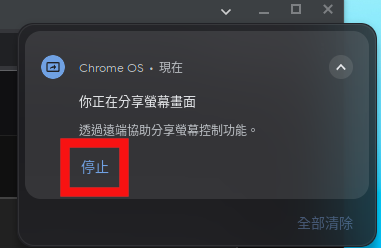
這種連線方式,就算兩台設備沒有在同一個網路區段下,也可以成功連線。
因為 Chromebook 主要是以 Chrome 瀏覽器作為操作基底,所以分享瀏覽器畫面,就等於分享整個系統桌面。
這個方法若要說缺點的話,速度有點慢,倒是真的,不過尚在我可以容忍範圍內。
參考資源:
如何在 Chromebook 上共享屏幕
https://besolve.net/zh-hant/%E5%A6%82%E4%BD%95%E5%9C%A8-chromebook-%E4%B8%8A%E5%85%B1%E4%BA%AB%E5%B1%8F%E5%B9%95
